Kontrola jasności ekranów, zwłaszcza tych zewnętrznych, może być dość problematyczna. Przede wszystkim, w systemie Windows 10 regulacja jasności nie działa dla monitorów zewnętrznych. Ustawienia te są domyślnie aktywne tylko dla wyświetlaczy wbudowanych. W przypadku korzystania z wielu monitorów, każdy z nich będzie musiał być dostosowany osobno. Jednym z najprostszych sposobów na synchronizację jasności w przypadku wielu wyświetlaczy jest aplikacja ClickMonitorDDC.
Jak zsynchronizować jasność na wielu monitorach
ClickMonitorDDC dostępna jest w dwóch wersjach: przenośnej oraz instalacyjnej. Jeśli nie posiadasz uprawnień administratora w swoim systemie, wersja przenośna sprawdzi się równie skutecznie. Wybierz preferowaną wersję i pobierz ją tutaj.
Po uruchomieniu aplikacji, pojawi się ona w zasobniku systemowym, wyświetlając wartości RGB, jasność i kontrast podłączonego monitora. Zobaczysz również okno z listą monitorów, które są aktualnie podłączone do twojego systemu. W lewym górnym rogu znajduje się przycisk otwierający ustawienia aplikacji.
Zanim jednak klikniesz ten przycisk, skopiuj nazwy swoich monitorów, jak są wyświetlane. Aby to zrobić, kliknij prawym przyciskiem myszy na nazwę monitora i wybierz opcję „Zmień” z menu kontekstowego. W nowym oknie skopiuj nazwę monitora. Powtórz tę czynność dla wszystkich monitorów, które posiadasz. Teraz możesz przejść do ustawień aplikacji.
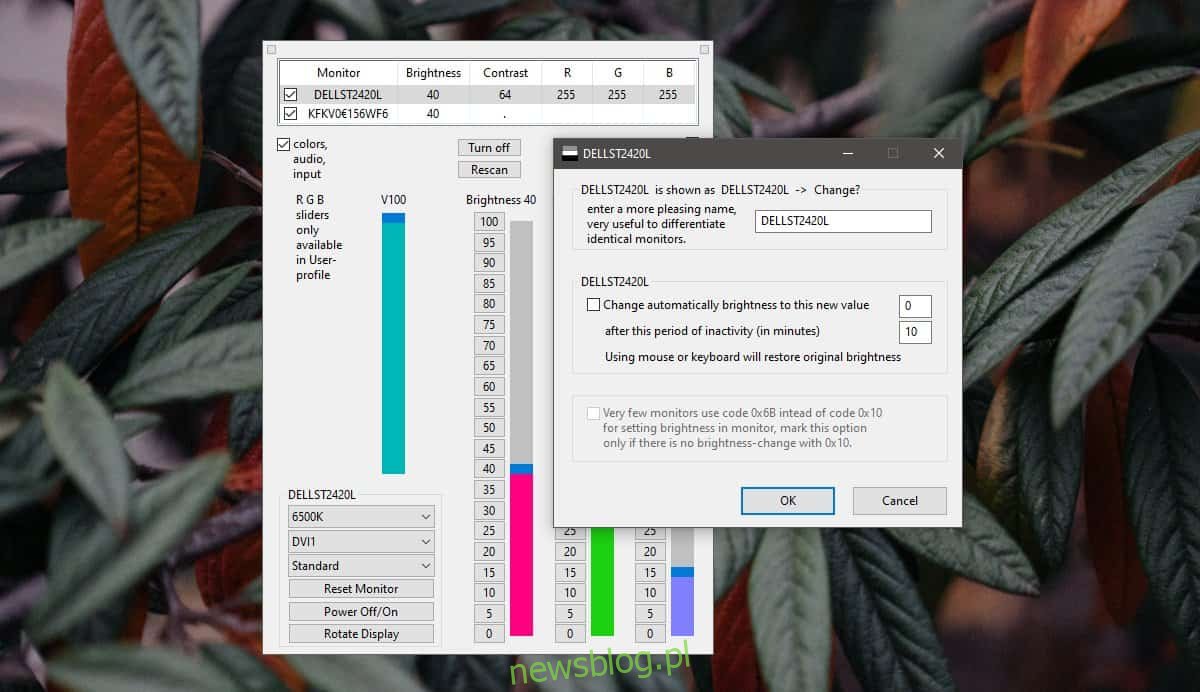
W oknie ustawień włącz opcję „Automatycznie używaj jasności z monitora źródłowego”. W pierwszym polu wpisz nazwę monitora, z którego chcesz skopiować poziom jasności, a w drugim polu nazwę monitora, z którym chcesz zsynchronizować jasność. Następnie kliknij „Zastosuj”, a jasność obu monitorów zostanie zsynchronizowana.
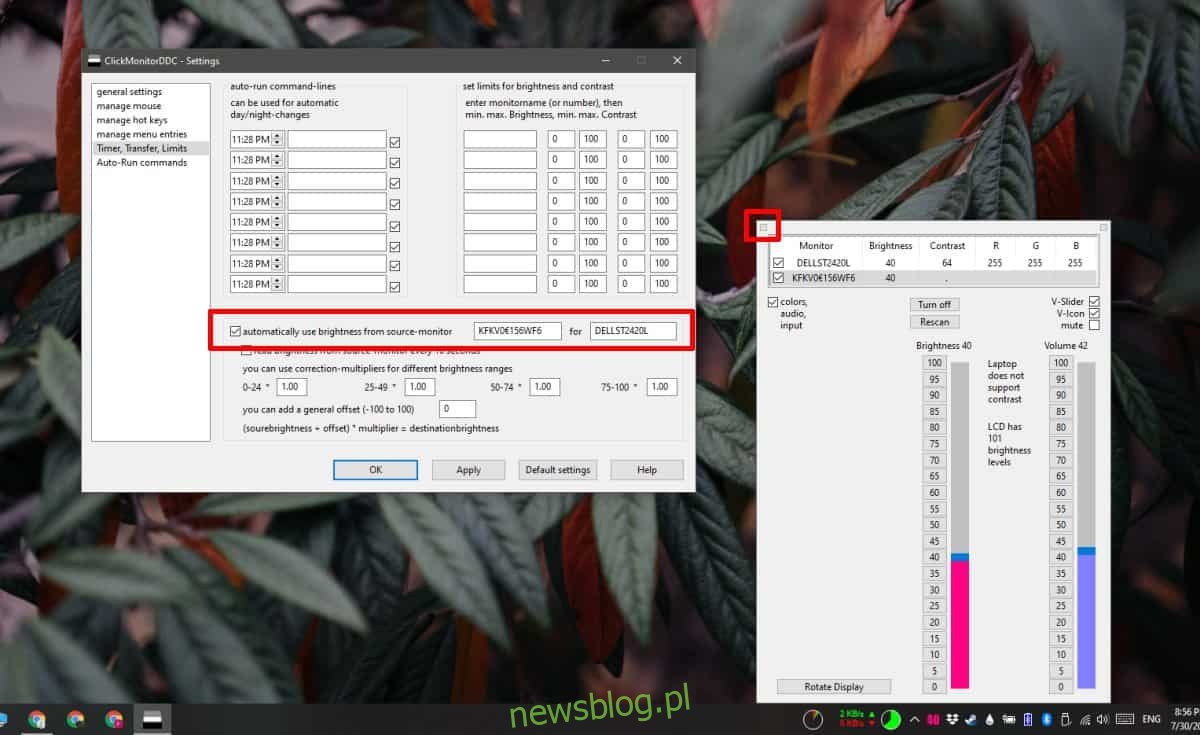
Nie zamykaj aplikacji, ponieważ przy każdej zmianie jasności na monitorze źródłowym, jasność drugiego monitora automatycznie się dostosuje. Co istotne, jeśli masz włączoną adaptacyjną jasność, aplikacja ta zsynchronizuje zmiany jasności z wewnętrznego wyświetlacza na zewnętrzny, co rozszerza tę funkcjonalność na monitor, który normalnie jej nie obsługuje.
Synchronizacja może działać w obie strony, co oznacza, że możesz ustawić jasność monitora zewnętrznego na poziom monitora wewnętrznego. Aby to zrobić, wystarczy zamienić miejscami monitory w polach „źródło” i „dla”. Aplikacja jest skonfigurowana do uruchamiania się automatycznie po zalogowaniu do systemu, nawet jeśli korzystasz z wersji przenośnej.
newsblog.pl
Maciej – redaktor, pasjonat technologii i samozwańczy pogromca błędów w systemie Windows. Zna Linuxa lepiej niż własną lodówkę, a kawa to jego główne źródło zasilania. Pisze, testuje, naprawia – i czasem nawet wyłącza i włącza ponownie. W wolnych chwilach udaje, że odpoczywa, ale i tak kończy z laptopem na kolanach.